Introduction
Ver. all 2016 2019 2021 2024 365
エクセルで、マイナスの数値をプラスにする方法を3つ紹介します。
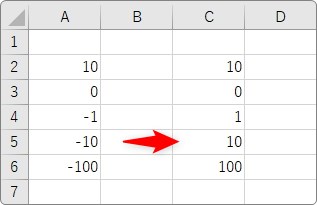
状況に応じて、どれが適切か選んでください。
- データとして入力された「-」を削除したい・・・「置換機能」を使用する
- 数式の結果である「-」をプラスにする・・・「ABS関数」を使用する
- 見た目だけを変更する・・・「表示形式」を変更する

「マイナス」を「プラス」に!
\ このページの動画解説は下をクリック! /
置換機能を使用してマイナス記号「-」を削除する
マイナスをプラスにする一番簡単な方法は置換機能を使用することです。
単純に、マイナス「-」記号の文字を削除するというやり方。
しかし、この方法は見た目を変えるだけなので、計算や関数で表示されたマイナスの結果をプラスにはできません。
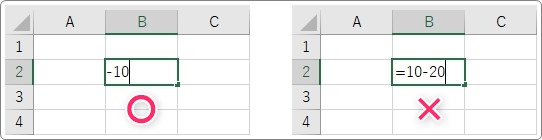
では、下の入力されたデータから「-」を削除します。下3つのデータから「-」が消えればOKですね。
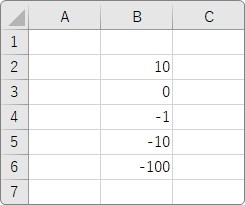
まず、対象のセルを選択。今回は「B列」全体を対象にします。

選択できたら、[ホーム]タブ → [検索と選択]をクリック。虫眼鏡のアイコンです。

一覧から、[置換]を選びます。
※「Ctrl」+「H」が置換機能のショートカットキーです。良く使用する機能なので覚えてしまうのがお勧め。
下の画面が表示され、上の場所に置き換える文字、下の場所に置き換え後の文字を入れます。
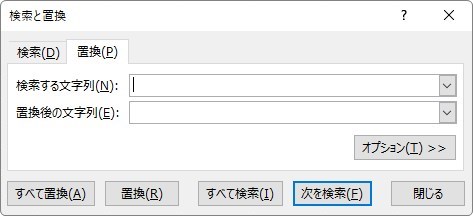
今回は、[検索する文字列]の場所に「-」を入力します。
下の[置換後の文字列]は空欄に変換したいので何も入力せずにそのままにしておきます。
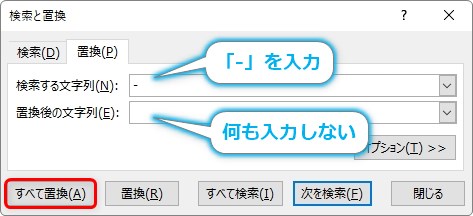
[すべて置換]を押すと、下のように確認のメッセージが表示され、
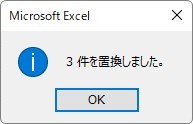
設定した文字が置き換わります。今回の場合は、下の3つのデータの「-」が空欄に置き換わりました。つまり削除されたことになります。
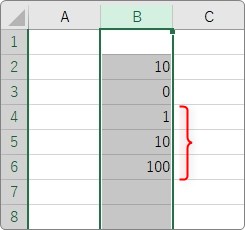
ABS関数を使用してマイナス「-」をプラスにする
関数などの数式の結果であるマイナス数値を、プラス数値に変換したい場合はABS関数を使用しましょう。
ABS関数は、数値を絶対値に変更する関数です。
では、説明のために用意した下の表をご覧ください。
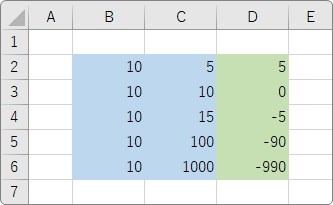
この表ですが、青の部分は数値を入力しただけで、緑の場所には「B列」-「C列」の引き算が入っています。
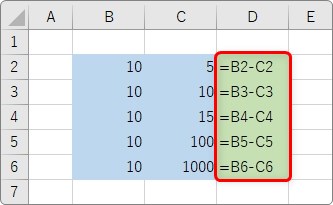
つまり、「D列」の数値は入力されたものではなく、計算式の結果が表示されているということ。
このような表で、先ほどの置換機能を使用して「-」を削除しようとすると、下のようなエラーが表示されます。
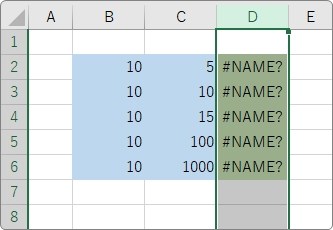
これは、「=B2-C2」の「-」を削除することで「=B2C2」という意味不明な式になってしまうからです。
ということで、ABS関数を使用しましょう。
ABS関数・・・数値の絶対値を返す。
ABS(数値)
- 数値・・・絶対値にしたい数値(対象セル)を指定
絶対値にしたいセルを指定するだけの単純な関数です。
※絶対値・・・正負の数の符号(+-)をとった値
ABS関数は簡単な関数なので、手入力で直接式を修正するのがお勧めです。
修正したい箇所の一番上のセルを選択して、
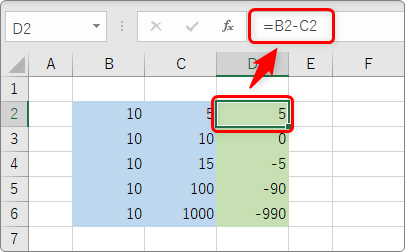
数式バーで、元の式をABS関数で囲ってあげます。
具体的には、下の画面のように「ABS()」で囲みます。
※関数名は小文字でOK。
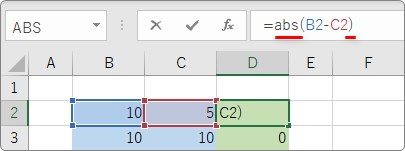
【Enter】キーで確定して、修正したセルの数式を、オートフィル機能を使用して下にコピーします。
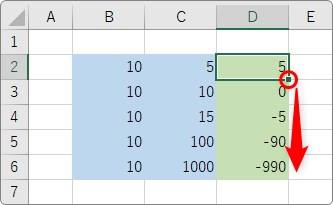
これで、マイナスをプラスに変更することができます。
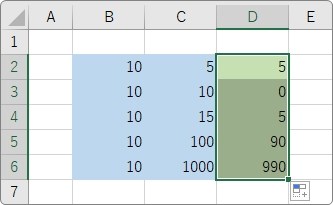
表示形式を変更する方法
見た目だけマイナスを見えなくするには表示形式を変更してしまうのがおすすめです。
表示形式とは簡単に言うと、データの見た目を変える事です。
下のデータで試してみます。
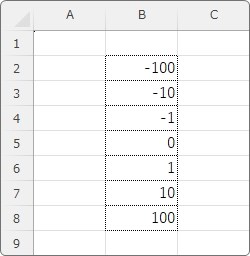
対象となる範囲を選択したら、
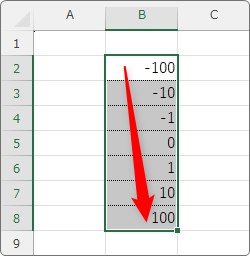
[表示形式起動ツール]をクリック。

左側で1番下の[ユーザー定義]を選び、右側の[種類]の場所で見た目を自分で設定します。

今回は下のように入力します。
#,##0;#,##0
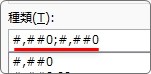
日本語にすると「正の数の場合はそのまま表示。マイナスの時もそのまま表示」という意味になります。
条件付きの表示形式を使用しているのですが、詳しい使い方を知りたい方は下のリンク先をご覧ください。

全てを手入力すると大変なので、一覧にある下画像の場所を選択してから、途中にある「-」だけ削除するのが楽です。
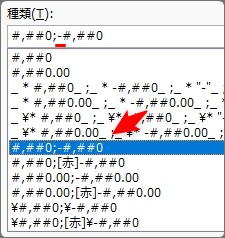
結果は下のようになります。
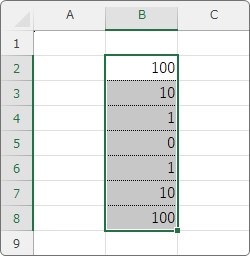
上の方にあったマイナス表示が全て消えているのが確認できます。
まとめ
それぞれ、状況に応じて適切な機能を選びましょう。
- データとして入力された「-」を削除したい・・・「置換機能」を使用する
- 数式の結果である「-」をプラスにする・・・「ABS関数」を使用する
- 見た目だけを変更したい・・・「表示形式」を変更する
関数を使用する方法ですが、別のセルに結果を表示したい場合は関数の一覧から「ABS」関数を選び、
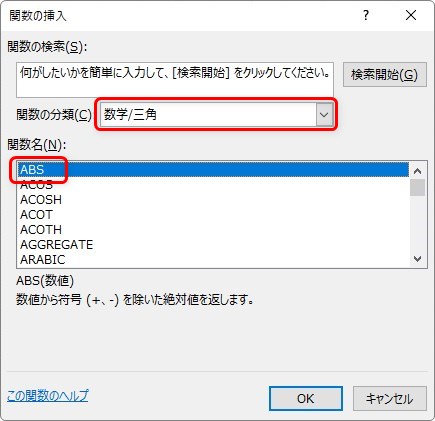
変換前の元データを指定するだけです。
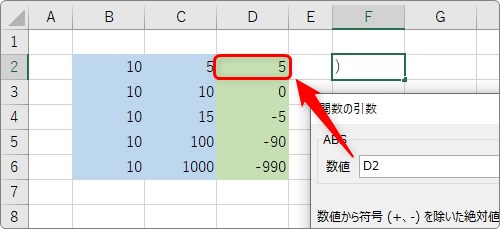
使い方というよりも、関数の名前を覚えておく方が大変かもしれませんね。

「マイナス」を「プラス」に!


